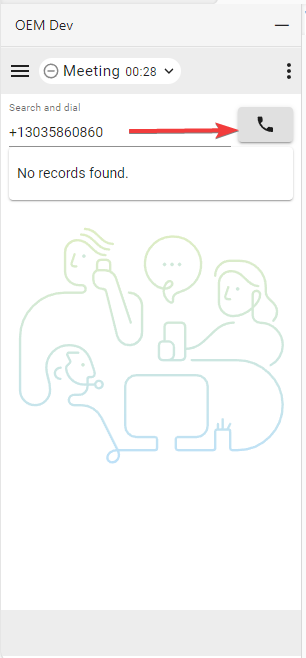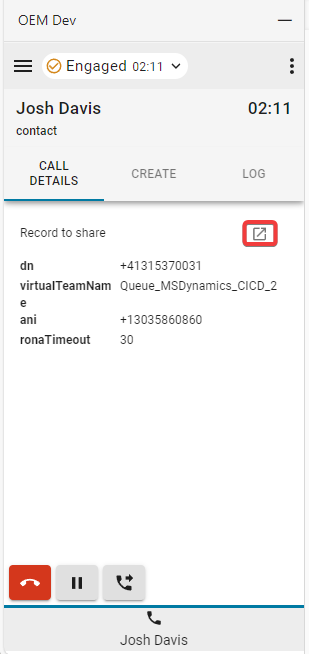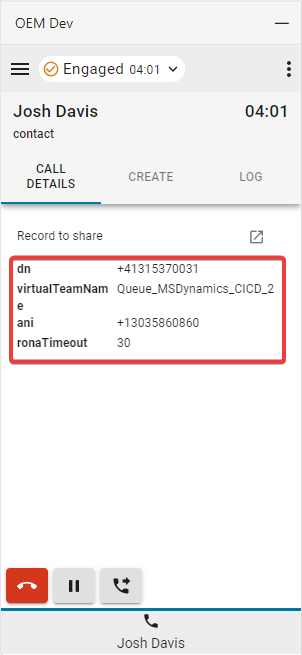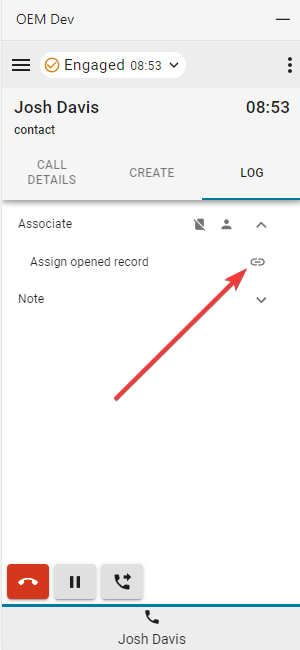- 主页
- /
- 文章


访问和使用 Microsoft Dynamics 365(版本 2-New)
 在此文章中
在此文章中 反馈?
反馈?在管理员将 Webex Contact Center 与 Microsoft Dynamics 365 集成后,您可以从 Dynamics CRM 中启动小工具。
在 Microsoft Dynamics 365 中访问 Webex Contact Center
本节提供有关在 Webex Contact Center 集成到 Microsoft Dynamics 连接器后如何访问它的说明。
| 1 |
登录您的 Microsoft Dynamics 帐户。 |
| 2 |
如有必要,请切换到客户服务工作区应用程序。 |
| 3 |
在 Dynamics 小工具中的 Webex Contact Center 上选择 登录 : 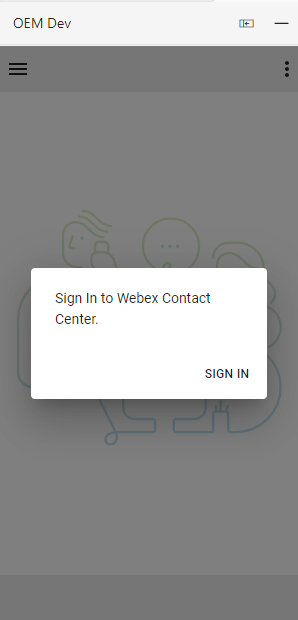
|
| 4 |
将出现一个弹出窗口,显示 Webex 登录页面。 输入您的电子邮件地址并登录 Webex。 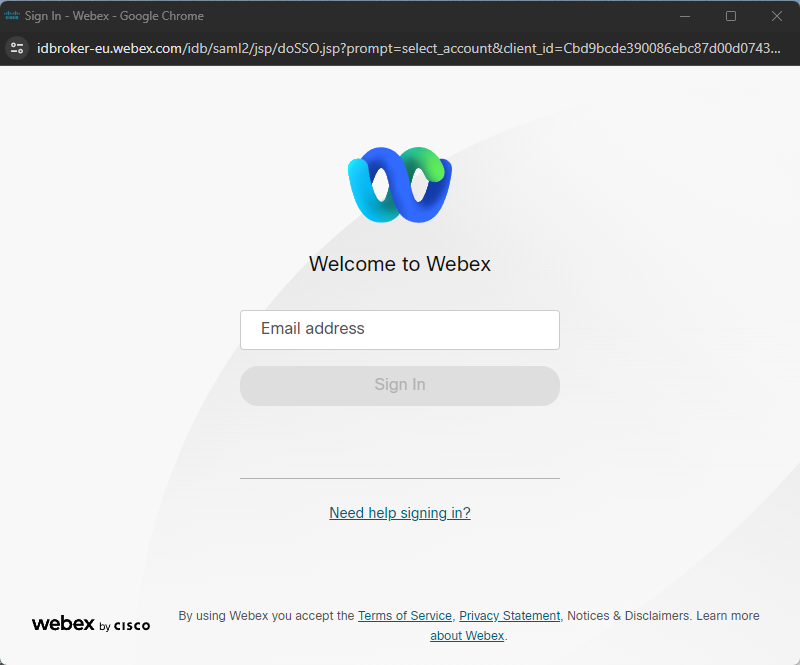
|
| 5 |
接受 访问 Webex Connect 的请求。 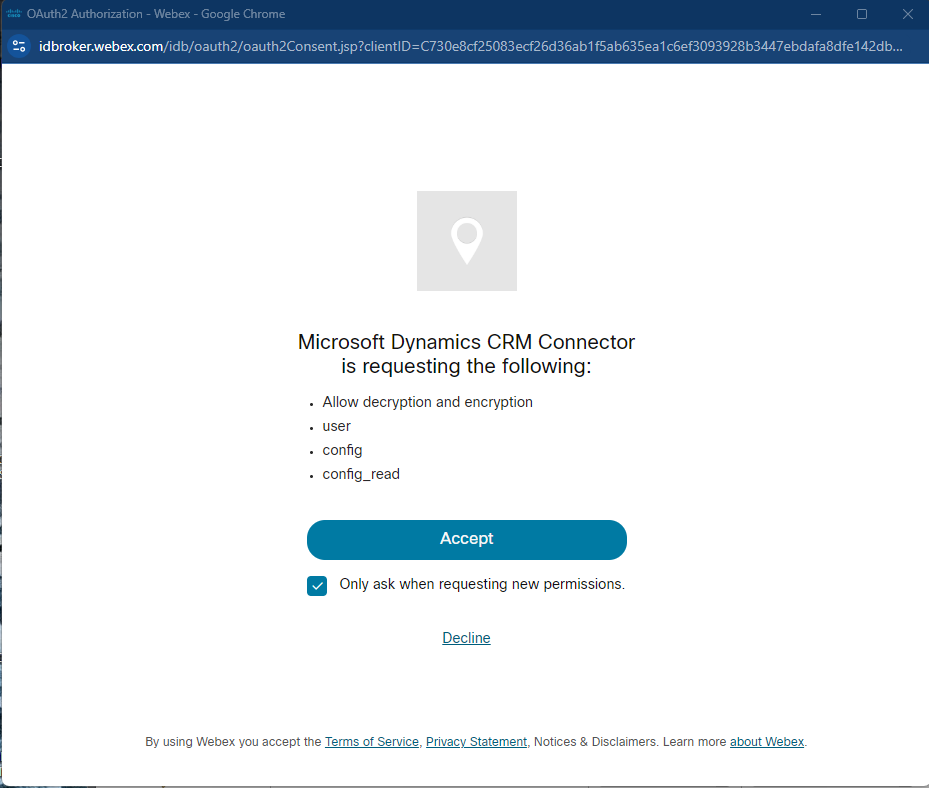
|
| 6 |
为拨号号码/分机 

|
| 7 |
代理现在应该已登录并处于 “未就绪 ”状态,如带有水平线状态图标的圆圈所示。 
|
| 8 |
通过单击状态图标,代理可以更改为就绪或选择其他 未就绪 原因代码。 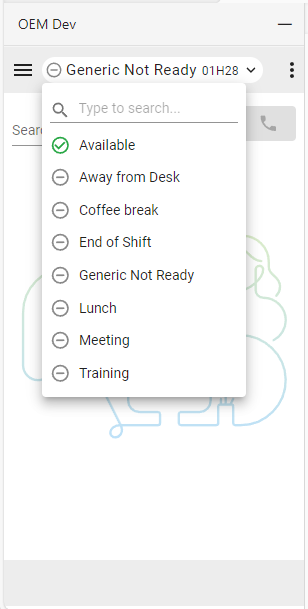
|
| 9 |
选择 “可用 ”状态后,代理即可接听呼叫。 |
管理传入呼叫
| 1 |
单击状态按钮将代理状态 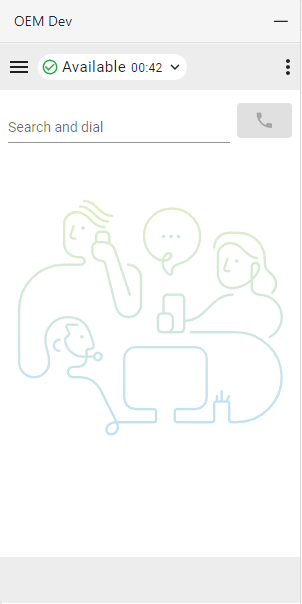
|
| 2 |
在响铃设备上应答传入呼叫。 
|
| 3 |
当处于 
|
| 4 |
单击暂停 按钮以 PUT 呼叫保持状态。 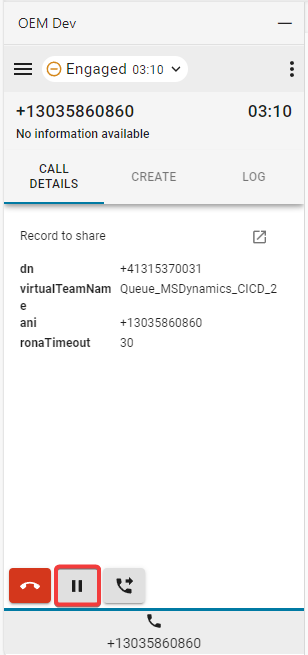
|
| 5 |
要继续,请单击 播放 按钮。 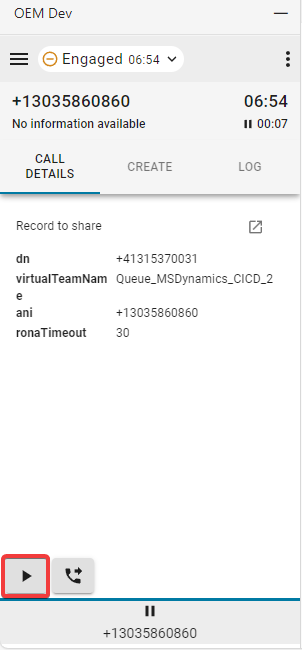
|
| 6 |
选择转 接 按钮以发起咨询或直接转接呼叫。 
|
后续操作
咨询
- 在搜索和拨号 字段或拨号盘中 输入号码或分机号,然后单击 拨号 按钮。
- 客户呼叫处于 PUT 保持状态。 在小工具的底部,客户呼叫的 Tab 按钮上会出现一个“暂停”图标。 在其旁边,会出现一个新的咨询呼叫 Tab 按钮。 这允许代理分别管理咨询呼叫和客户呼叫。 代理可以随时切换回原始呼叫以访问其控制按钮。 当前活动的呼叫由其 Tab 按钮正上方的蓝线突出显示。 请注意,对特定呼叫执行的所有作(CTI 数据更改、查找、记录映射、创建作等)都使用该调用的关联数据。

- 建立呼叫后,单击“呼叫” 按钮。
- 选择“传递 ”或 “会议 ”选项,然后单击“确定 ” 发起呼叫。
直接转接
- 在搜索和拨号 字段中 输入号码或分机号,然后单击 拨号 按钮。
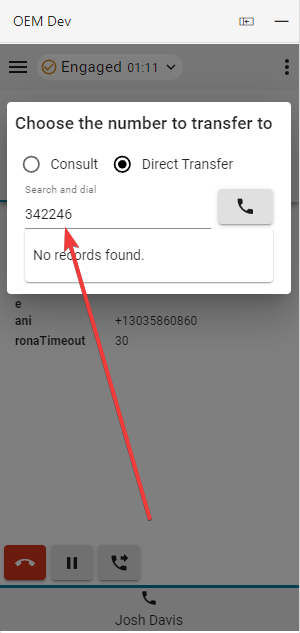
- 呼叫结束后,选择并设置话总结原因。
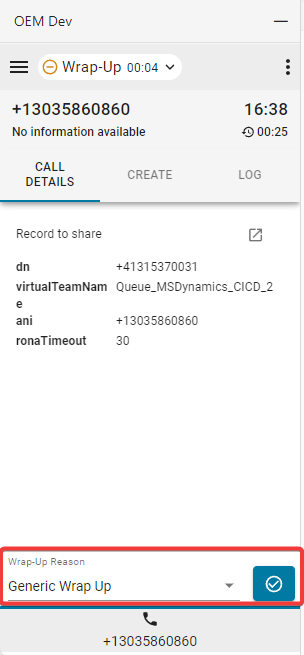
- 在呼叫断开后,必须关闭非活动会话 Tab。
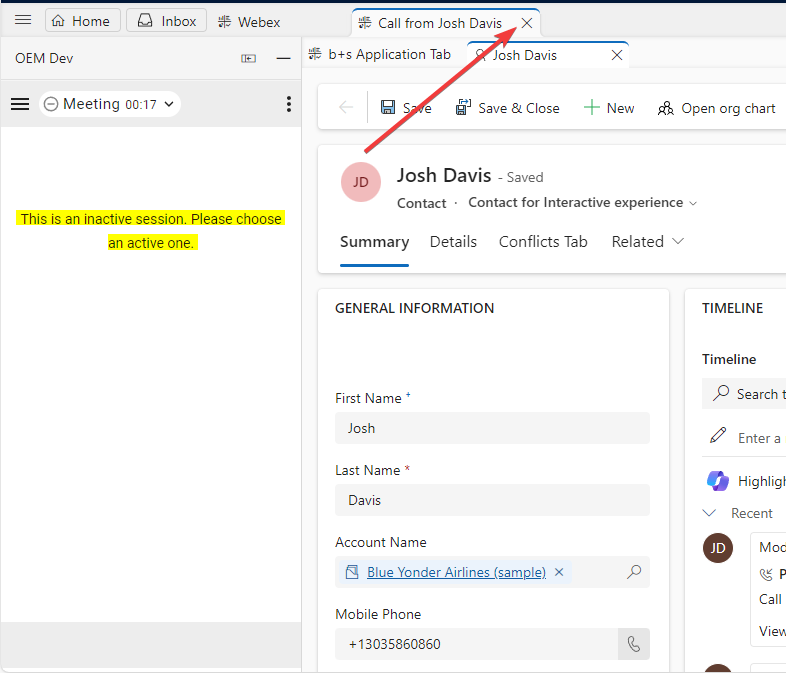
管理传出呼叫
| 1 |
使用手动拨号: |
| 2 |
电话簿: 只能使用 Webex 电话簿(好友列表)来搜索联系人。 不会显示任何 CRM 记录。 |
接口选项
| 1 |
呼叫详细信息 - 此部分将显示您的有空 CTI 数据和电话日志链接。 |
| 2 |
创建 - 单击创建新联系人 或 创建新案例 ,在 编辑模式下打开新的客户或案例。 用于自动填写表格的信息将始终基于当前活动的呼叫 Tab 的数据。 有关更多详细信息,请参阅与咨询电话相关的部分。 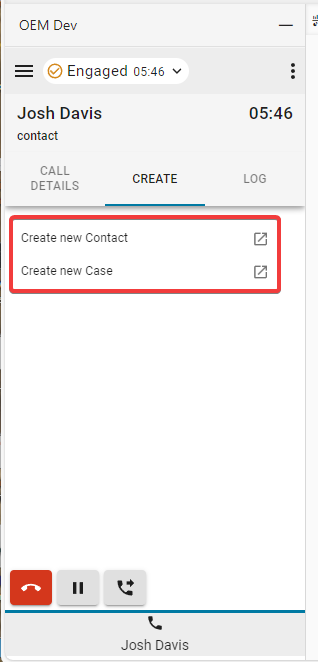
|
| 3 |
日志 - 缺省情况下,每个入站和出站呼叫都会生成电话日志。 |
| 4 |
副
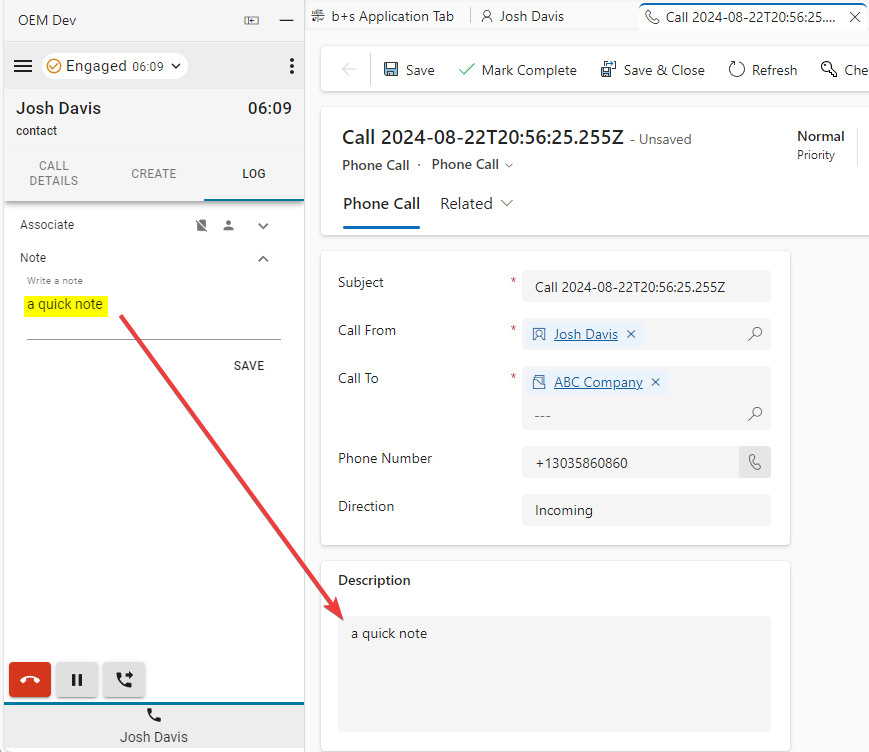
|
“报告”菜单
Analyzer 报告
| 1 |
单击菜单按钮打开报告。 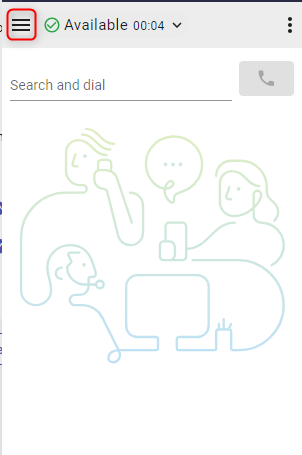
|
| 2 |
单击报告以在新窗口中打开。 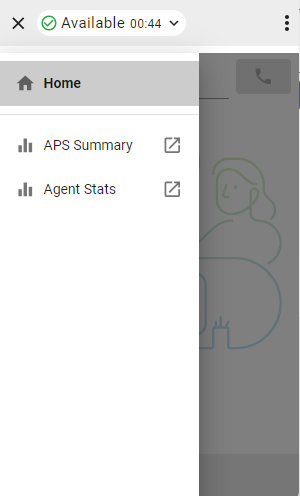
|
“选项”菜单
单击选项菜单按钮打开侧边栏。

本节提供其他信息、选项和注销功能。

-
深色模式 - 将其从浅色更改为深色。
-
关于 - 提供其他软件信息。
-
注销 - 将代理从系统电话注销。
-
拨号号码/分机号 - 设备分机号
-
团队 - 所选团队
-
档案设置 - 允许代理更改其拨号号码/分机号和团队分配。
WebRTC
登录时选择“桌面”电话选项将启用 WebRTC—呼叫不需要额外的设备。
扬声器和麦克风选择
- 单击选项菜单按钮打开侧边栏。

- 单击扬声器 和麦克风 选项。

- 选择扬声器或麦克风。 默认情况下,将选择作系统当前使用的设备。

外拨 ANI
如果在 Control Hub 中配置了外拨 ANI,则代理必须选择所需的 ANI 才能拨出。

如果配置了外拨 ANI,并且代理想要拨出,将始终显示缺省情况下选择外拨 ANI 的对话框。 但是,代理可以通过“选项”菜单选择缺省的外拨 ANI,并选择暂时禁用该对话框。